Tin mới nhất
![[Khuyến Mại] Mừng ngày nhà giáo Việt Nam - Ngàn lời tri ân - Ưu đãi cực chất](https://phucanhcdn.com/media/news/1000003354_ngay_nha_giao_viet_nam_20_11.jpg)
![[Khuyến Mại] Săn Deal cuối tuần - Giảm giá cực sốc](https://phucanhcdn.com/media/news/120_1000002682_deal_cuoi_tuan.jpg)
![[Khuyến Mại] Black Friday - Mua combo ASUS giảm giá ngay](https://phucanhcdn.com/media/news/120_1000003392_km_black_friday.jpg)
![[Khuyến Mại] Tuần lễ vàng Lenovo - Đồng hành của Doanh nghiệp](https://phucanhcdn.com/media/news/120_1000003386_tuan_le_vang_lenovo_dong_hanh_cung_doanh_nghiep.jpg)
Bài viết nhiều người xem
Tính tuổi trong MS Excel rất đơn giản, nhờ các hàm và công thức tích hợp sẵn. Cho dù bạn đang quản lý hồ sơ nhân viên, phân tích dữ liệu nhân khẩu học hay chỉ tò mò về tuổi của ai đó, MS Excel đều có các công cụ bạn cần. Bài viết sau Phúc Anh sẽ chỉ cho bạn cách sử dụng các công thức Excel để tính tuổi nhanh chóng và chính xác.
Bước 1 - Trước tiên, hãy đảm bảo rằng ngày sinh trong sổ làm việc của bạn có định dạng ngày chính xác. Excel sẽ nhận dạng các giá trị này là ngày, không phải văn bản (text).
Bước 2 - Sử dụng hàm TODAY() để lấy ngày hiện tại.
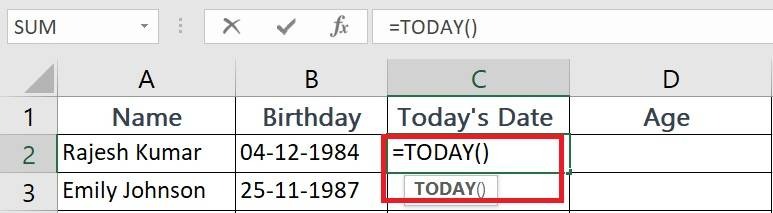
Bước 3 - Di chuyển đến ô mà bạn muốn tuổi được tính toán xuất hiện.
Ví dụ, để tính tuổi trong ô D2 dựa trên ngày sinh trong ô B2 và ngày hôm nay trong ô C2, hãy nhấp vào ô D2.
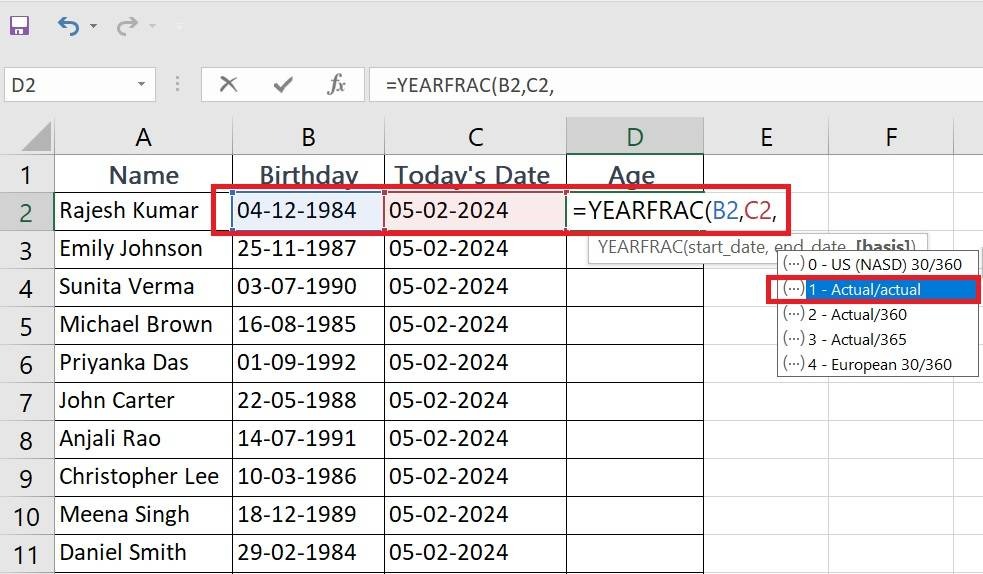
Bước 4 - Nhập công thức: =YEARFRAC (ngày sinh, ngày hiện tại, [đơn vị tính tuổi])
Ví dụ: =(YEARFRAC(B2, C2, 1))
- Ở đây, B2 là ô chứa ngày sinh.
- Số 1 trong hàm YEARFRAC cho biết phép tính sử dụng số ngày thực tế trong các tháng và năm nhuận, cung cấp phép tính tuổi chính xác hơn.
Bước 5 - Nhấn Enter để áp dụng công thức. Excel sẽ tính tuổi dựa trên ngày sinh trong ô B2 và hiển thị trong ô D2.
Nếu bạn gặp phải sự cố này, hãy vào Định dạng số trên Thanh công cụ và thay đổi từ Date => General.
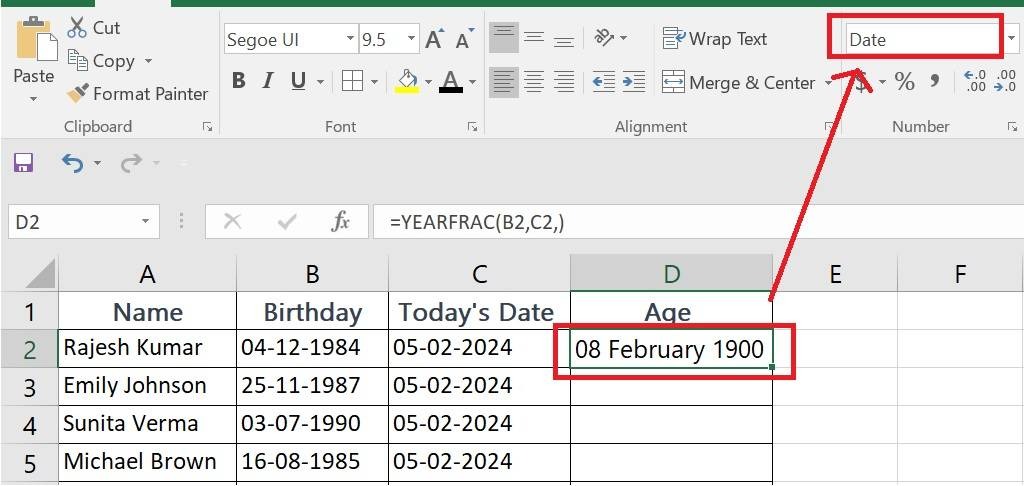
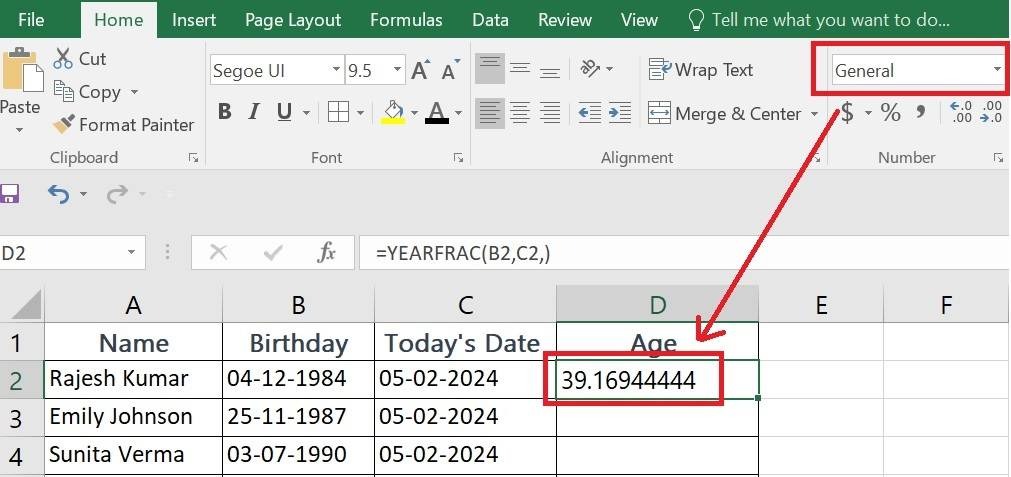
Bước 6 - Sao chép công thức cho các ô khác: Bạn có danh sách ngày sinh ở cột B. Để tính tuổi, hãy kéo nút điền (hình vuông nhỏ ở góc dưới bên phải của ô C2) xuống để điền công thức vào các ô khác trong cột C. Excel sẽ tự động điều chỉnh công thức cho từng hàng.
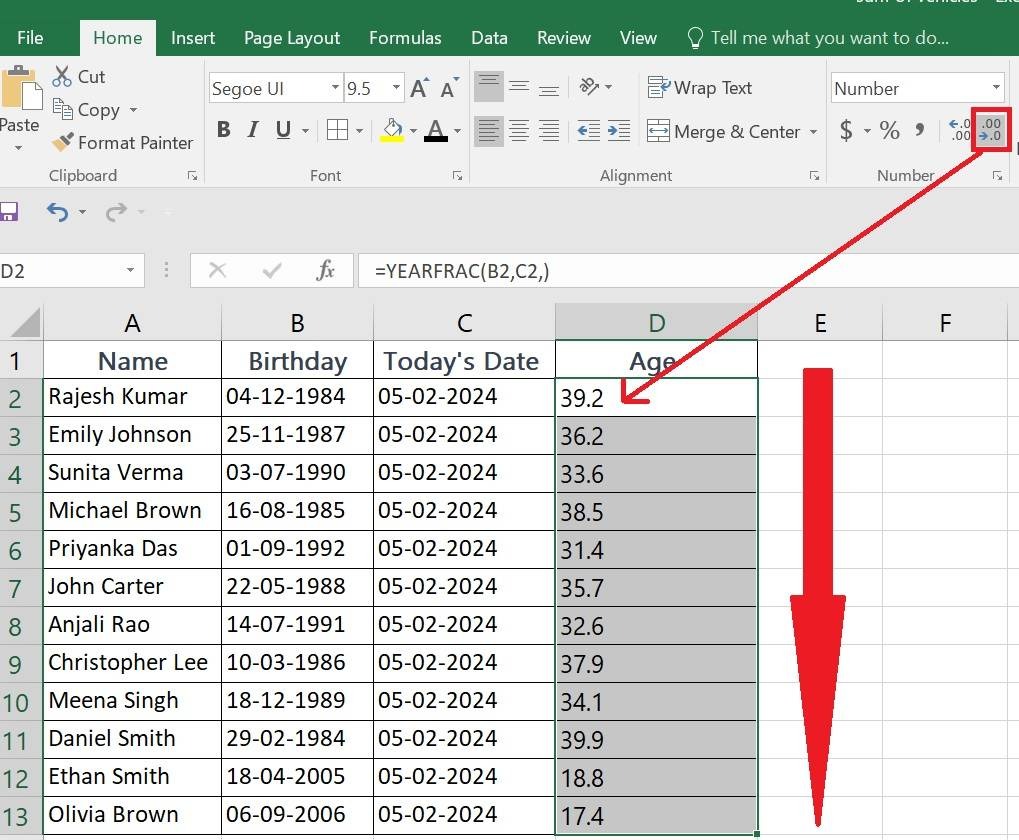
Nếu bạn muốn làm tròn tuổi của một người, hãy sử dụng hàm YEARFRAC kết hợp với hàm INT để tính tuổi theo năm nguyên, tính đến năm nhuận và số ngày thực tế của mỗi tháng.
Đây là công thức: =INT(YEARFRAC(ngày sinh, ngày hiện tại), [đơn vị tính tuổi])
INT(): Cắt bớt phần thập phân, trả về số nguyên biểu thị tuổi tính theo năm.
Ví dụ: =INT(YEARFRAC(B2, C2, 1))

Bạn cũng có thể tính tuổi của một người vào một ngày nhất định (quá khứ hoặc tương lai), không chỉ ngày hôm nay.
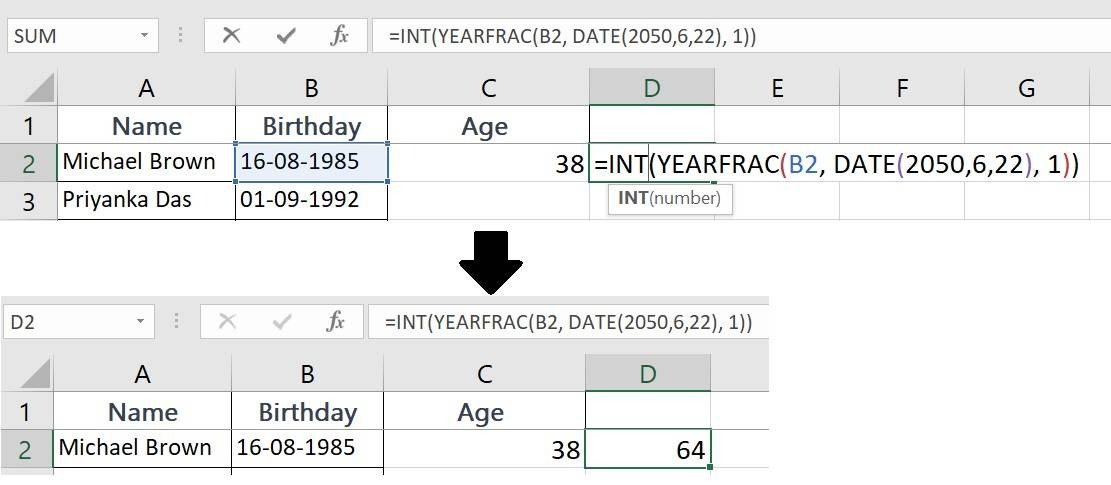
Ví dụ: =INT(YEARFRAC(B2, DATE(2050,6,22), 1))
Công thức này tính tuổi tính đến ngày 22 tháng 6 năm 2050, dựa trên ngày sinh trong ô B2:
- Độ chính xác : Phương pháp =INT(YEARFRAC tính toán độ tuổi chính xác bằng cách xem xét số ngày chính xác của mỗi tháng và tính đến năm nhuận.
- Cập nhật độ tuổi : Vì công thức sử dụng hàm TODAY() nên độ tuổi được tính toán sẽ tự động cập nhật mỗi ngày khi bạn mở sổ làm việc Excel, phản ánh độ tuổi hiện tại dựa trên ngày hôm nay.
Trên đây Phúc Anh đã hướng dẫn bạn công thức tính tuổi trong Excel với ví dụ vô cùng chi tiết. Chúc bạn thực hiện thành công.
|
Phòng bán hàng trực tuyến
Địa chỉ: Tầng 4, 89 Lê Duẩn, Hoàn Kiếm, Hà Nội. Điện thoại: 1900 2164 (ext 1) Hoặc 0974 55 88 11  Chat zalo Bàn hàng trực tuyến Chat zalo Bàn hàng trực tuyến Email: banhangonline@phucanh.com.vn [Bản đồ đường đi] |
Showroom Phúc anh 15 xã đàn
Địa chỉ: 15 Xã Đàn, Đống Đa, Hà Nội. Điện thoại: (024) 3968 9966 (ext 1)  Chat zalo Phúc Anh 15 Xã Đàn Chat zalo Phúc Anh 15 Xã Đàn
Email: phucanh.xadan@phucanh.com.vn Giờ mở cửa từ 08h00 đến 21h00 [Bản đồ đường đi] |
Trụ sở chính/ Showroom PHÚC ANH 152 TRẦN DUY HƯNG
Địa chỉ: 152-154 Trần Duy Hưng, Cầu Giấy, Hà Nội. Điện thoại: (024) 3968 9966 (ext 2)  Chat zalo Phúc Anh 152 Trần Duy Hưng Chat zalo Phúc Anh 152 Trần Duy Hưng
Email: phucanh.tranduyhung@phucanh.com.vn Giờ mở cửa từ 08h00 đến 21h00 [Bản đồ đường đi] |
PHÒNG KINH DOANH PHÂN PHỐI
Địa chỉ: Tầng 5, 134 Thái Hà, Đống Đa, Hà Nội. Điện thoại: 097 322 7711 Email: kdpp@phucanh.com.vn [Bản đồ đường đi] |
|
PHÒNG DỰ ÁN VÀ KHÁCH HÀNG DOANH NGHIỆP
Địa chỉ: Tầng 5,134 Thái Hà, Đống Đa, Hà Nội. Điện thoại: 1900 2164 (ext 2)  Chat zalo Bàn hàng trực tuyến Chat zalo Bàn hàng trực tuyến Hoặc 038 658 6699 Email: kdda@phucanh.com.vn [Bản đồ đường đi] |
SHOWROOM Phúc Anh 89 Lê Duẩn
Địa chỉ: 89 Lê Duẩn, Cửa Nam, Hoàn Kiếm, Hà Nội. Điện thoại: (024) 3968 9966 (ext 6)  Chat zalo với Phúc Anh 89 Lê Duẩn Chat zalo với Phúc Anh 89 Lê Duẩn Email: phucanh.leduan@phucanh.com.vn Giờ mở cửa từ 08h00 đến 21h00 [Bản đồ đường đi] |
showroom PHÚC ANH 134 THÁI HÀ
Địa chỉ: 134 Thái Hà, Đống Đa, Hà Nội. Điện thoại: (024) 3968 9966 (ext 3)  Chat zalo với Phúc Anh 134 Thái Hà Chat zalo với Phúc Anh 134 Thái Hà Email: phucanh.thaiha@phucanh.com.vn Giờ mở cửa từ 08h đến 21h00 [Bản đồ đường đi] |
Showroom Phúc anh 141 phạm văn đồng
Địa chỉ: 141-143 Phạm Văn Đồng, Cầu Giấy, Hà Nội. Điện thoại: (024) 3968 9966 (ext 5)  Chat zalo Phúc Anh 141 Phạm Văn Đồng Chat zalo Phúc Anh 141 Phạm Văn Đồng
Email: phucanh.phamvandong@phucanh.com.vn Giờ mở cửa từ 08h00 đến 21h00 [Bản đồ đường đi] |
Hãy Like fanpage Phúc Anh để trở thành Fan của Phúc Anh ngay trong hôm nay!
Phúc Anh 15 Xã Đàn, Đống Đa, Hà Nội
Điện thoại: (024) 35737383
Phúc Anh 152 - 154 Trần Duy Hưng, Cầu Giấy, Hà Nội
Điện thoại: (024) 37545599
Phúc Anh 169 Thái Hà, Đống Đa, Hà Nội
Điện thoại: (024) 38571919
Phúc Anh 150 Nguyễn Văn Cừ, Long Biên, Hà Nội
Điện thoại: (024) 39689966
Phúc Anh 141 - 143 Phạm Văn Đồng, Cầu Giấy, Hà Nội
Sản phẩm Gaming: (Nhánh 1)
PC Gaming (Nhánh phụ 1)
Laptop Gaming, Màn hình Gaming (Nhánh phụ 2)
Bàn phím, Chuột, Gear (Nhánh phụ 3)
Sản phẩm, giải pháp cho doanh nghiệp: (Nhánh 2)
Máy chủ, Máy Workstation lắp ráp, Thiết bị mạng, Hệ thống lưu trữ (Nhánh phụ 1)
Laptop cao cấp, Máy Workstation đồng bộ (Nhánh phụ 2)
Máy tính cho doanh nghiệp, Phần mềm bản quyền (Nhánh phụ 3)
Máy in, máy chiếu, máy văn phòng cho doanh nghiệp (Nhánh phụ 4)
Thiết bị bán hàng siêu thị (Nhánh phụ 5)
Sản phẩm, Giải pháp camera an ninh, nhà thông minh: (Nhánh 3)
Camera, máy chấm công, chuông cửa có hình, khóa thông minh, thiết bị nhà thông minh

